来自上海地区的尘怣网友提问:荣耀手机怎么录屏
很多买了华为手机或者说前几年买了荣耀手机的人,还不知道自己手机怎么操作录屏。今天,这篇文章就和大家说道说道:关于华为手机操作录屏的一些信息。此外,还将给大家推荐一款十分好用的第三方手机录屏工具。接下来,请仔细阅读浏览。
首先是华为手机通过哪些方式来录制屏幕的问题:首当其冲,或者说大多数第一时间想到的就是通过下拉手机屏幕,在快捷功能栏里找到【录屏】功能,具体操作方法是:
在手机桌面从屏幕顶部往下拉,调出通知栏;然后在通知栏区域查找关于“屏幕录制”的图标。如果没有找到,可以将通知栏全部展开进行进一步的查找。当然,如果通知栏全部展开后仍然还没有看到“屏幕录制”,则可以点击通知栏顶部的编辑图标,这样就能找到了。找到录屏功能后,我们就可以开始对手机屏幕进行录制。
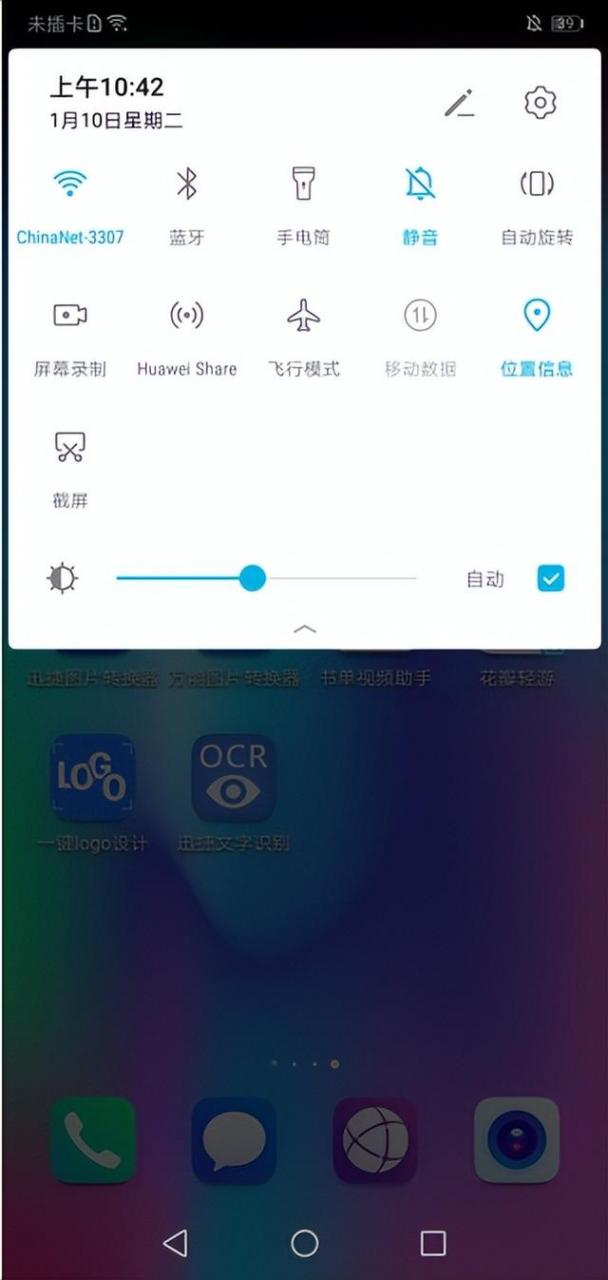
不过,除了以这种方式找到华为手机自带的录屏功能外,我们还可以通过一些快捷方式打开录屏软件。比如说:同时按住电源键和音量上键启动录屏,再次按住结束录屏;使用双指关节稍微用力并连续快速地双击屏幕启动录屏,再次双击结束录屏。
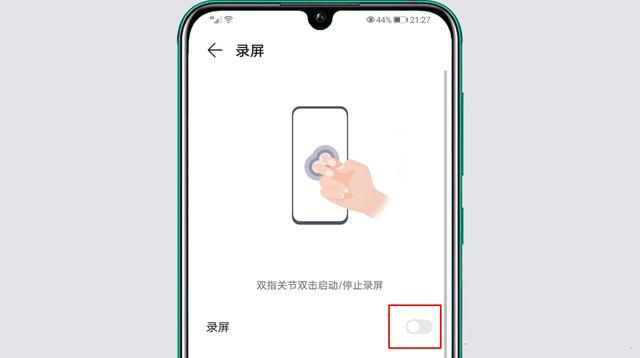
以上就是关于华为手机录屏的操作了。如果大家觉得手机自带的录屏软件不是特别好用的话,也可以自行下载一些第三方录屏 APP,比如像迅捷录屏大师这种的,支持自定义录屏区域,还能选择声源是系统还是麦克风,就连输出视频的画质和格式也能自己调节。这样的录屏软件功能更丰富,体验感也更佳。
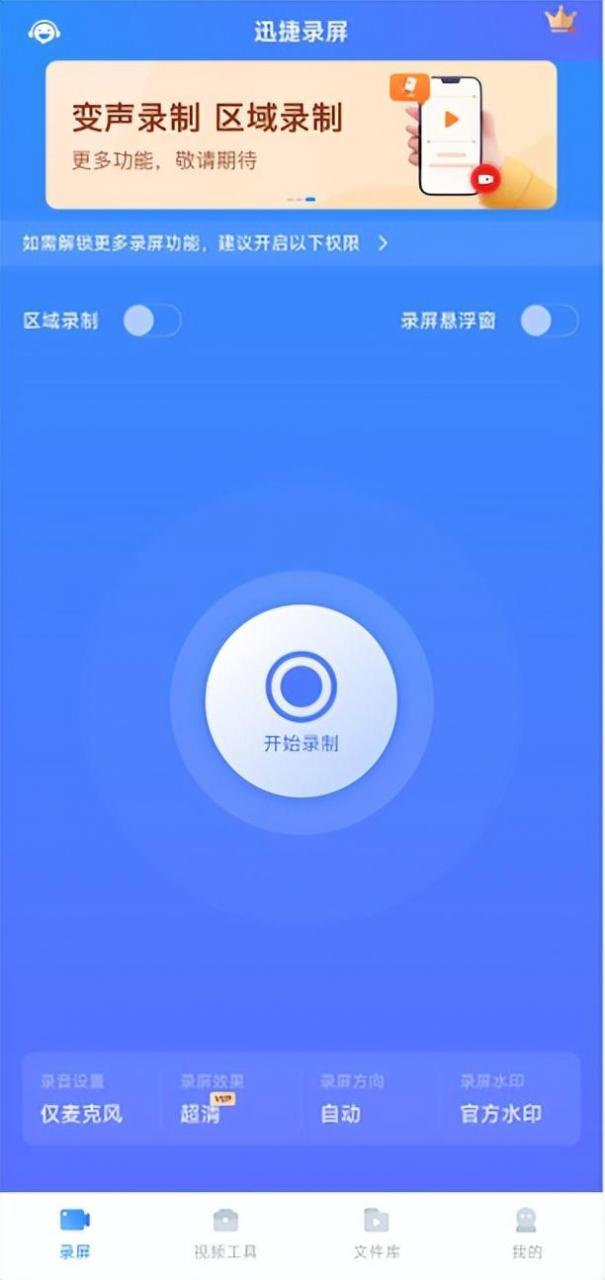
以上就是486g游戏网浮宝小编为大家介绍的关于《荣耀手机怎么录屏(华为手机的录屏方法)》相关内容。如果您喜欢这篇文章,那请您收藏我们的手机教程栏目,更多手机问题、科技等精彩内容为您呈现!
版权声明:本文内容由互联网用户自发贡献,该文观点仅代表作者本人。本站仅提供信息存储空间服务,不拥有所有权,不承担相关法律责任。如果发现本站有涉嫌抄袭侵权/违法违规的内容,欢迎发送邮件至【】举报,并提供相关证据及涉嫌侵权链接,一经查实,本站将立刻删除涉嫌侵权内容。
本文标题:【荣耀手机怎么录屏[华为手机的录屏方法]】
本文链接:http://www.486g.com/news/23069.html
时间:04-10
时间:03-23
时间:03-22
时间:03-20
时间:03-20

iOS15.2beta2更新了什么 iOS15.2beta2值得升级吗
2023-03-03

2023-03-03
![电脑如何连接热点[windows11连接手机热点方法]](http://img.486g.com/uploads/article/20230304/64026cf43b29e.jpg)
2023-03-04

2023-09-08
